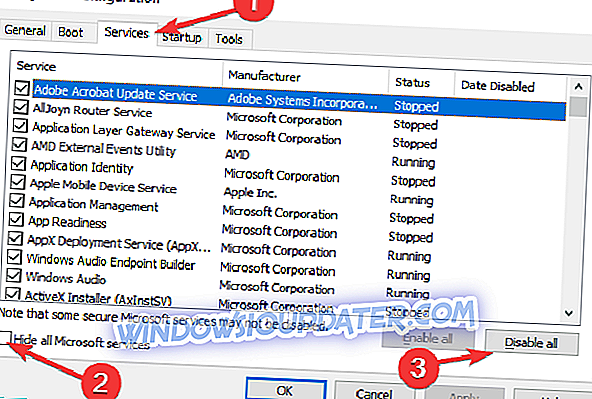Cosa troverai in questa guida:
- Utilizzare il software di velocità della ventola
- Pulisci regolarmente l'hardware
- Uccidi i compiti inutili
- Acquista un dispositivo di raffreddamento per laptop
- Aggiorna il tuo computer
Hai appena comprato un nuovo laptop, ma qualcosa non sembra giusto. Anche se è nuovo, il ventilatore del tuo laptop è più rumoroso di quello che dovrebbe essere, il che è molto fastidioso. Ma non preoccuparti, ecco alcune soluzioni se il tuo nuovo laptop è troppo rumoroso.

Soluzioni per ridurre il rumore della ventola del laptop
Soluzione 1: utilizzare il software di velocità della ventola
A volte la soluzione è di tenere sotto controllo la velocità della ventola con un software. E SpeedFan è probabilmente il miglior programma per questo. SpeedFan ti consente di impostare i limiti di velocità della tua ventola, poiché i driver hardware predefiniti spesso tendono ad usarlo più del necessario e ciò può causare il rumore aggiuntivo. Quindi con questo software, sarai in grado di mantenere il tuo laptop più silenzioso a temperature sicure.
Ma tieni a mente, è una pessima idea surriscaldare il tuo computer per renderlo più silenzioso. Si consiglia di mantenere la velocità della ventola a livelli accettabili, ma il fatto di forzare la ventola a lavorare più velocemente può davvero influire sulla durata del sistema. Quindi, in pratica, la cosa migliore che puoi fare è lasciare che SpeedFan mantenga il tuo fan alla velocità predefinita.
Soluzione 2: pulire l'hardware regolarmente
Il tuo laptop può, e sicuramente prenderà un po 'di polvere nel tempo. La presenza di polvere e altra sporcizia influenzeranno sicuramente le prestazioni del tuo fan, anche se è nuovo. Quindi prenditi il tuo tempo per pulire completamente l'hardware e rimuovere tutta la sporcizia. Ciò non sarà solo positivo per il tuo fan, ma per l'intero computer.
Ma attenzione, una pulizia errata del tuo hardware potrebbe essere pericolosa a volte, perché potresti danneggiare alcuni componenti del tuo laptop. Quindi, ecco un video che ti mostrerà come pulire correttamente il tuo laptop, senza azioni dannose.
Soluzione 3: uccidere attività non necessarie
È anche possibile che il ventilatore del tuo portatile sia troppo rumoroso perché stai forzandolo a lavorare più di quanto possa. Quindi cerca di rallentarlo e uccidere alcuni processi non necessari. Se stai eseguendo più attività di quanto dovresti, la tua CPU diventerà più calda e più calda, e questo sicuramente influenzerà il lavoro del tuo fan. Se uccidi attività inutili, farai un enorme favore al tuo sistema, ai tuoi fan e alle tue orecchie.
La prima cosa che puoi fare per eliminare le attività non necessarie è disabilitare i programmi non necessari all'avvio. Questo ti farà sbarazzare di tutti i programmi che forse non ti accorgi di correre e sovraccaricare la tua CPU. Se non sai come disabilitare i programmi all'avvio, fai quanto segue:
- Premere contemporaneamente il tasto Windows e R per aprire la casella Esegui.
- Nella casella Esegui digita msconfig e fai clic su OK
- Vai alla barra Avvio e deseleziona semplicemente i processi che non vuoi eseguire quando accendi il tuo sistema
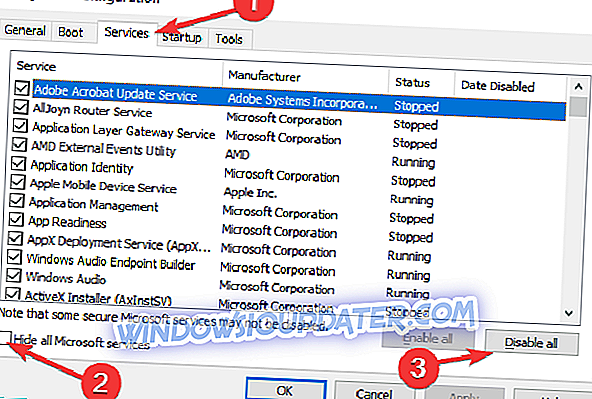
- Clicca Ok.
Soluzione 4: acquista un laptop cooler
Sembra che i laptop diventino sempre più caldi. Mentre i vecchi modelli di laptop avevano bisogno di più di un anno per iniziare il riscaldamento, sembra che quelli nuovi richiedano un dispositivo di raffreddamento per laptop dal primo giorno. Questa soluzione potrebbe richiedere dei soldi extra da parte tua, ma se non hai altra scelta, dovresti assolutamente prenderla in considerazione.
I raffreddatori controllano la temperatura del tuo laptop, fornendoti un computer funzionante e stabile per l'uso quotidiano. I dispositivi di raffreddamento non sono una buona idea se si utilizza il portatile in viaggio, ma se lo si utilizza per fare un lavoro duraturo a casa, il dispositivo di raffreddamento sarà sicuramente una grande scelta.
Soluzione 5: aggiornare il computer
A volte, problemi di rumore della ventola possono essere causati da problemi relativi al software. Ad esempio, Microsoft potrebbe rilasciare un aggiornamento che non è ottimizzato così bene e questo potrebbe mettere a dura prova le risorse del tuo computer. Di conseguenza, la macchina cercherà di mantenere la temperatura sotto controllo aumentando la velocità della ventola.
Ovviamente, il gigante della tecnologia di solito risolve questo tipo di problemi tecnici abbastanza rapidamente con l'aiuto degli hotfix. Quindi, forse gli aggiornamenti in sospeso si concentrano su questo problema esatto. L'installazione delle patch più recenti può aiutare a risolvere anomalie del rumore della ventola.
Se hai altre soluzioni per un problema con la ventola rumorosa, ci piacerebbe ascoltarle, quindi per favore condividetele con noi nella sezione commenti.
Ecco alcune guide aggiuntive per sistemare i fan dei laptop ad alto volume:
- La ventola della CPU rende il rumore in Windows 10, 8.1: prova queste correzioni
- Surriscaldamento del laptop su Windows 10? Controlla queste 4 soluzioni
- Quando il tuo PC non si accende ma i suoi fan lo fanno, ecco cosa fare